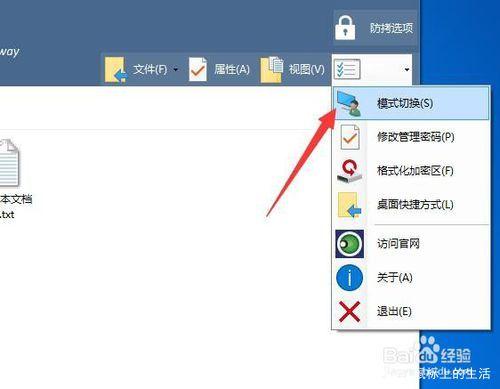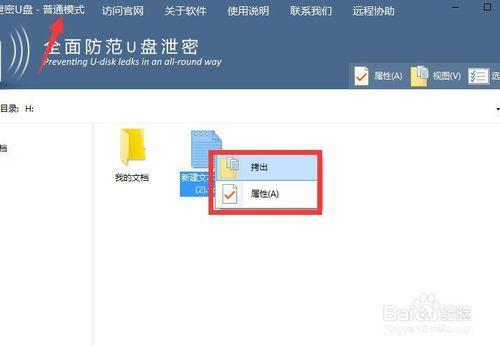U如何设置盘防复制权限? 保护U盘文件,防止复制?当U盘中有重要的公司文件时,我们经常希望特定的人员能够编辑它们,防止U盘丢失造成的文件泄露。接下来,我们将与您分享U盘文件保护和防止删除的具体方法,希望能对您有所帮助。
从其组策略编辑界面中,按图表操作,展开左侧列表,选择移动存储设备,然后在右侧找到移动存储:禁止写入权限项并双击。
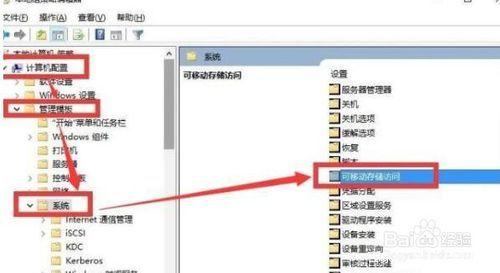
接下来,在如图所示的界面中,双击可移动存储:禁止写入权限 属性项进入属性界面后,检查已启用项,添加设备信息,禁止访问U盘,最后单击确定按钮
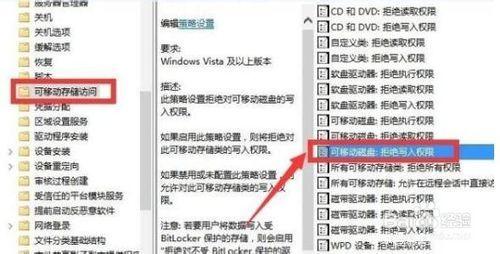
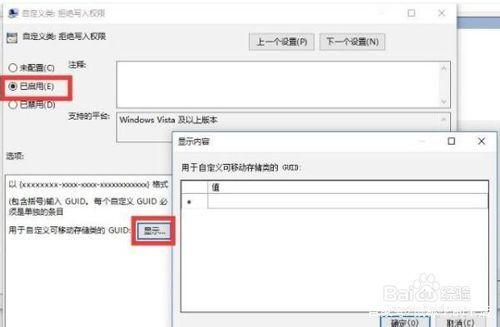
另一种加密保护U盘文件的方法,就是通过BitLocker实现工具。如图所示,右击U盘符启用BitLocker功能。如图所示,右击U盘符启用BitLocker功能。
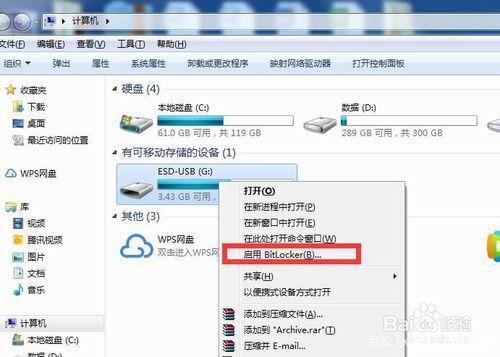
接下来,从弹出如图所示BitLocker用密码解锁驱动器窗口中,我们可以直接检查使用密码解锁驱动器项,并按要求输入密码。点击下一步按钮,按导游提示。
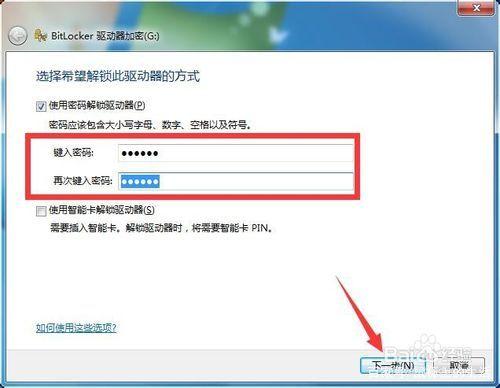
为了防止U磁盘访问密码遗忘等问题,我们还需要保存恢复密钥,以确保在意外忘记密码时实现密码恢复操作。
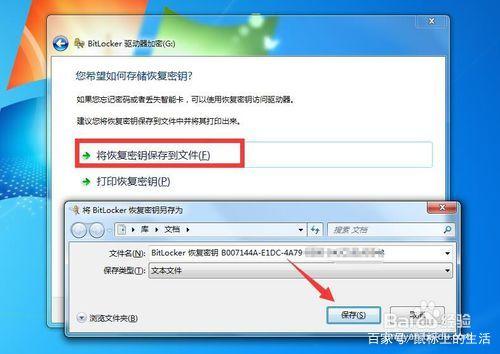
最后,我们可以直接点击启用加密按钮,耐心等待整个U盘加密操作完成,然后在再次访问U盘文件时输入正常的访问密码。
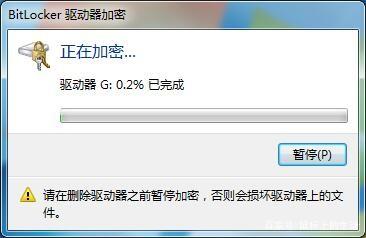

除了上述两种方法可以实现U盘文件访问权限控制和文件加密保护操作外,我们还可以利用总体趋势实现U盘文件多样化的加密需求。
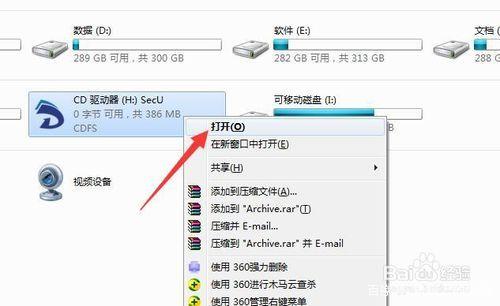
首先,我们将大趋势插入电脑,直到防泄密U盘(硬件)USB接口,然后在我的电脑中打开U盘图标。并双击“SerU.exe程序可以打开如图所示的界面。在这里,我们首先在管理模式下设置登录密码。同时,在这种管理模式下,U盘文件可以读写,需要加密保护的文件可以放置在U盘中。
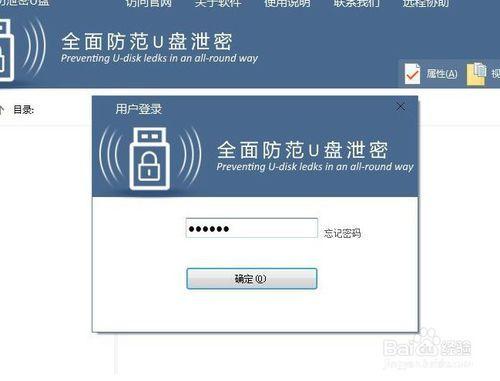
在如图所示的界面中,我们可以设置U盘文件访问权限。首先,我们可以像正常U盘一样存取文件。之后可以设置U盘文件的访问权限,点击防拷选项按钮,从弹出的防拷选项界面设置访问模式下的文件访问权限。如图所示,如果您想禁止用户删除U盘文件,您可以删除允许访客添加和删除文件选项,并根据实际需要检查其他选项,最后单击保存按钮。
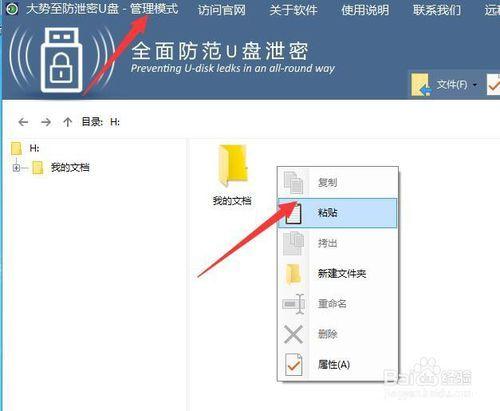
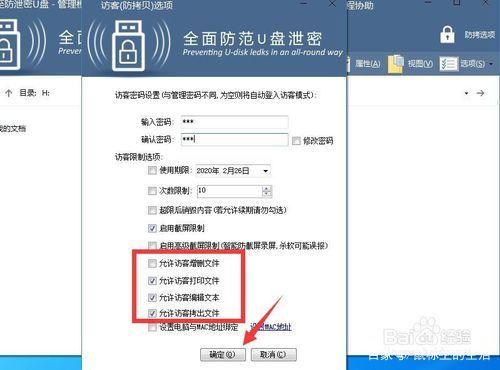
当U盘文件访问权限配置操作完成后,我们可以验证访问U盘控制权限的管理效果:点击界面中的选项下拉列表中的模式切换项。此时,我们会发现,当我们在普通模式下使用U盘时,问模式下,通过验证,只能根据特定的访问权限访问U盘中的文件。